Er is een oude grap die als volgt luidt: "Als je iemands geduld wilt testen, geef hem dan een langzame wifi-verbinding". Deze verklaring geldt nu meer dan ooit, aangezien steeds meer entertainmentdiensten op weg zijn naar streaming. Niets zo frustrerend als je favoriete series op Netflix proberen te streamen via een langzame wifi-verbinding. Het trieste is dat het niet uitmaakt welk wifi-verbindingsplan u gebruikt, uw werkelijke snelheid zal nooit hetzelfde zijn als het plan dat u gebruikt. Er zijn veel factoren die van invloed zijn op de netwerksnelheid. Hier komt een WiFi-analyzer-app echt van pas. Zoals de naam al doet vermoeden, helpt een WiFi-analyzer-app u om uw netwerk te analyseren en tot op zekere hoogte aan te passen, zodat u de best mogelijke snelheden van uw netwerk ontvangt. Dus als u geïnteresseerd bent, hier zijn de beste WiFi-analyzer-apps die u zou moeten gebruiken:
We nemen de beste WiFi-analyzer-apps op voor Windows, macOS, Android en iOS.
Beste WiFi Analyzer-apps voor Android en iOS
Opmerking: Er zijn veel apps met vergelijkbare namen in de Google Play Store, dus vergeet niet de apps alleen te downloaden via de aangeboden links.
1. WiFi-analysator
Om te begrijpen hoe u deze app en andere vergelijkbare apps kunt gebruiken, moet u weten hoe wifi werkt. Jouw router gebruikt radiofrequenties om met uw apparaat te communiceren. Deze radiofrequenties worden gebruikt in kanalen die in feite een reeks frequenties zijn. Uw wifi-router gebruikt één kanaal, net als die van alle anderen. Dus als u een WiFi-router gebruikt die de signalen verzendt op een kanaal dat wordt gebruikt door andere omliggende WiFi-netwerken, zal uw snelheid laag zijn, aangezien er een beperkte bandbreedte is in elk kanaal en de kanaalbandbreedte wordt gedeeld tussen de gebruikers.
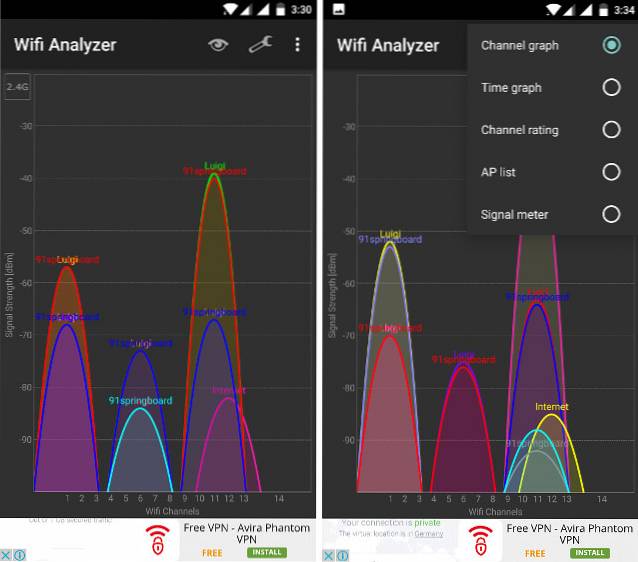
WiFi Analyzer helpt u een visuele weergave te krijgen van het kanaal van uw netwerk en van het best beschikbare kanaal dat u kunt gebruiken om de optimale snelheid te krijgen. Wanneer u de app start, je ziet een grafische weergave van alle netwerken beschikbaar in de omgeving. Hoe hoger de grafiek, des te sterker is de verbinding. Dit is echter slechts een visuele weergave om te weten welk kanaal u moet gebruiken tik op het oogpictogram en selecteer kanaalbeoordeling. Daar zie je de lijst met alle kanalen waaraan sterbeoordelingen zijn gekoppeld.
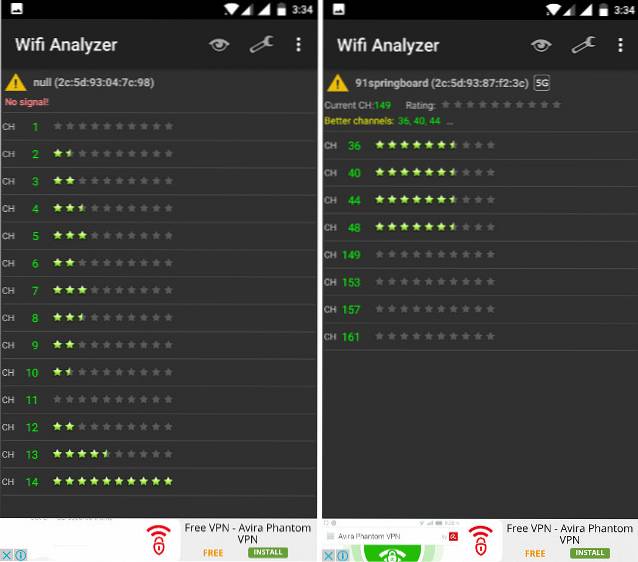
Nu, voordat u naar het kanaal met de hoogste sterbeoordeling springt, moet u eerst uw router selecteren om de beoordeling te zien en of er een beter kanaal beschikbaar is of niet. Om dat te doen, tikt u op "Select My AP" en selecteer uw router. U zou nu de beoordeling van uw router moeten kunnen zien en de beste kanalen die u kunt gebruiken om de optimale snelheid te krijgen.
Met behulp van de app kunt u weten wat de beste kanalen zijn die u kunt gebruiken en uw voorkeuren in de routerinstelling dienovereenkomstig selecteren. Een erg handige app inderdaad.
Installeren: Android (gratis)
2. WiFiAnalyzer
Als je de basis van wifi-kanalen al kent en op zoek bent naar een app die je meer functies geeft, dan is deze iets voor jou. Ook sinds dit is een open-source app, het zou veiliger moeten zijn dan andere apps op de lijst. Een ding dat opvalt wanneer u de app opent, is dat deze veel verfijnder is dan onze topkeuzes. In tegenstelling tot onze topkeuze, heeft het ook geen advertenties. De enige reden waarom het op de tweede plaats is geplaatst, is de complexiteit ervan. Het is veel moeilijker om erachter te komen hoe u deze app moet gebruiken dan onze topkeuze. Voor een gemiddelde gebruiker is de eerste app op de lijst echter meer dan voldoende als u op zoek bent naar een app die u voorziet van veel meer controle en informatien, deze is de beste op de markt.
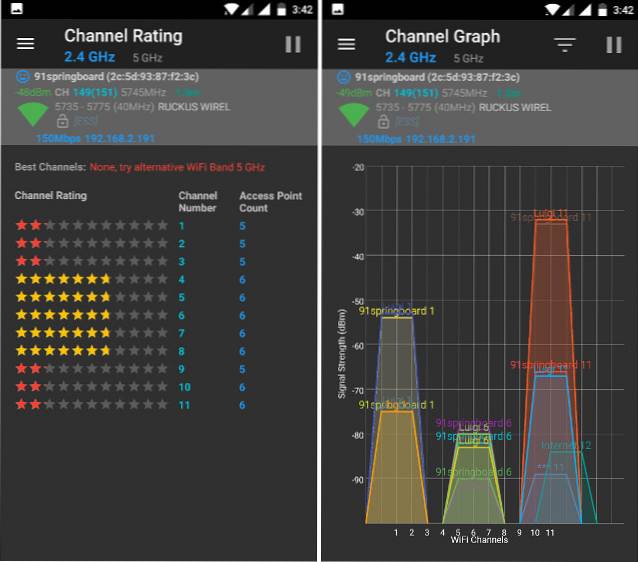
Installeren: Android (gratis)
3. NetX
Een andere goede Android-app die echt goed is ontworpen en alle vereiste functies bevat, is NetX. Het is de best uitziende app van de drie. De UI voelt modern en responsief aan. Het zelfs geïdentificeerd welk apparaat ik gebruik, dus dat is een pluspunt. U kunt alle netwerken om u heen in een grafiekmodus of beoordelingsmodus zien, afhankelijk van uw behoeften. Het proces is hier hetzelfde. Zoek uit welk kanaal het minst druk is en selecteer dat kanaal om de best mogelijke snelheid te krijgen. Als je op zoek bent naar een app die krachtig is en er goed uitziet, dan is NetX zeker iets voor jou.
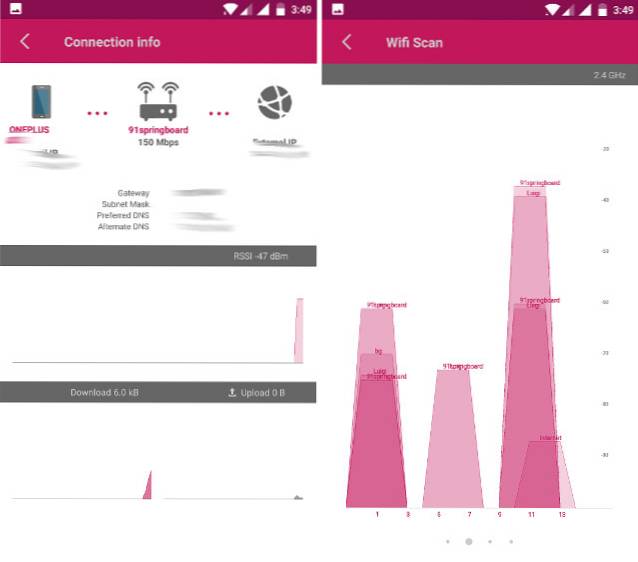
Installeren: Android (gratis - $ 1,99)
4. Netwerkanalysator
Sinds iOS staat apps geen toegang toe tot de WiFi-verbindingschip, er is maar een beperkt aantal functies dat een WiFi-analyser-app kan uitvoeren. De beste app op de iPhone om uw wifi-verbinding te analyseren, is de Network Analyzer. Zoals in het begin gezegd, vanwege de beperkingen van iOS, de app kan uw omringende wifi-verbindingen niet detecteren en toont u alleen de details van uw eigen verbinding. U kunt ook de upload- en downloadsnelheden van uw netwerk rechtstreeks vanuit de app bekijken. De Lite-versie van de app is gratis en wordt ondersteund door advertenties. Je moet Pro gaan om de advertenties te verwijderen.
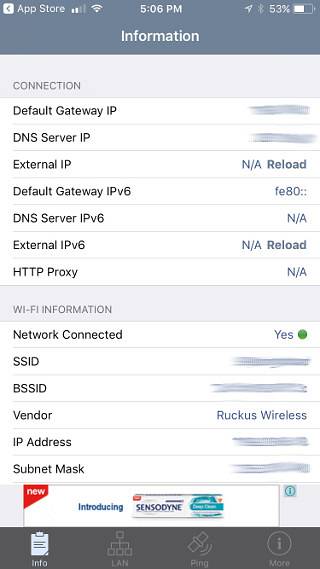
Installeren: iOS (gratis, $ 3, 99)
Beste WiFi Analyzer-apps voor Windows en macOS
1. WiFi-commandant
WiFi Commander heeft dezelfde functie voor Windows als de WiFi Analyzer voor Android. Het scant uw omgeving op wifi-netwerken en geeft informatie over hun signaalsterkte in vergelijking met uw verbinding. U kunt alle gegevens in een zeer modern ogende grafiek zien. De app is krachtiger dan alle andere apps op deze lijst. U kunt niet alleen de sterke punten van het netwerk zien, maar ook hun netwerksnelheden volgen. U kunt zien welk kanaal wordt gebruikt door welke verbindingen. Dit geeft je meteen een idee welke kanalen het drukst zijn. Het bevat een hoop informatie die we hier niet kunnen behandelen. U moet de app installeren om alle functies te ontdekken. Als u op zoek bent naar een volwaardige desktop-app, is dit de beste die u kunt krijgen voor uw Windows-machine.
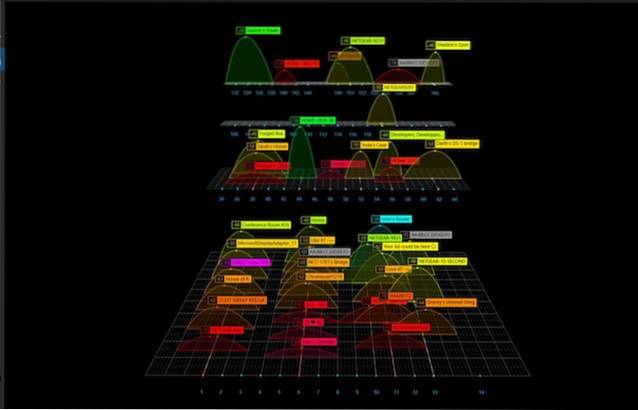
Installeren: Windows ($ 3,99)
2. NetSpot
NetSpot is meer dan alleen een WiFi-analyzer-app. Met deze app kan dat voer het onderzoek uit van uw huis of kantoorpand om te begrijpen welke plekken de zwakste wifi-verbinding ontvangen. Dit is een tool op professioneel niveau die is ontwikkeld om te voldoen aan de behoeften van een grote kantoorruimte of bij u thuis. Het heeft een gratis versie waarmee u alleen naar omliggende netwerken kunt scannen en toont de kracht van elk netwerk. Voor het uitvoeren van het onderzoek van uw huis of kantoorpand, moet u maar de professionele plannen hebben. Met de Pro-abonnementen kun je dat upload de blauwdruk van uw gebouw en breng vervolgens de wifi-verbinding in kaart naar de voorgedefinieerde gebieden.
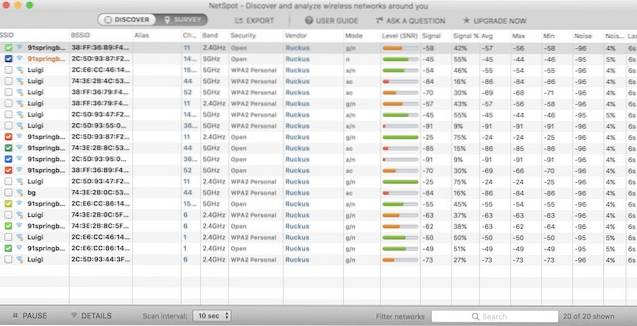
Het maakt gebruik van kleurcodering om te laten zien welke gebieden welk niveau van signaalsterkte ontvangen. De blauwe en paarse gebieden geven bijvoorbeeld een lager niveau van wifi-verbindingssterktes weer. Zoals eerder vermeld, is deze software niet bedoeld voor persoonlijk gebruik, tenzij u een groot huis bezit waarvoor WiFi-mapping nodig is. Deze is het meest geschikt voor bedrijven de wifi-connectiviteit in hun hele kantoor moeten verbeteren.
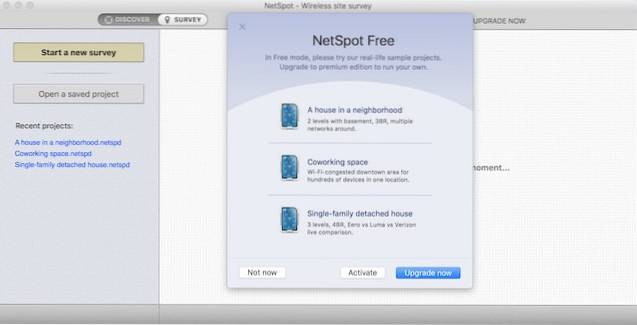
Installeren: Windows, macOS (gratis, $ 49, $ 149, $ 499)
3. WiFi-analysator
WiFi Analyzer voor Windows is in principe hetzelfde als die voor Android. Hoewel beide apps de naam delen, zijn ze niet gemaakt door dezelfde ontwikkelaar. Als je een Windows-apparaat gebruikt en een app nodig hebt die net zo eenvoudig te gebruiken is als onze eerste keus, dan is dit de app voor jou. Jij kan bekijk het omringende netwerk in een gemakkelijk te begrijpen grafiek. In het gedeelte Beoordelingen kun je de beoordelingen van alle beschikbare kanalen zien. U kunt dienovereenkomstig overschakelen naar het best mogelijke kanaal voor uw netwerk. Het is een eenvoudige app voor Windows die je helpt bij het kiezen van het beste kanaal, zodat je de optimale verbindingssnelheid krijgt.
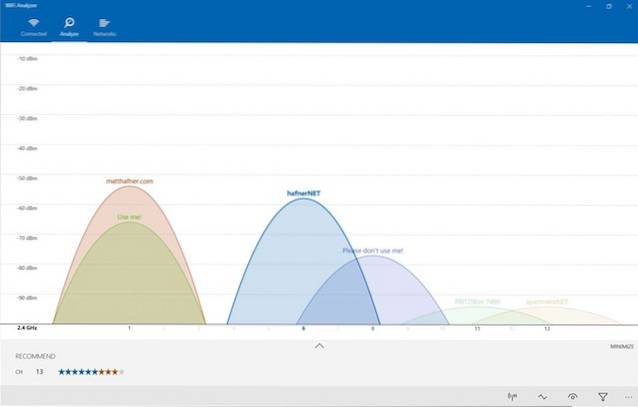
Installeren: Windows (gratis)
Bonus: InSSIDer
InSSIDer is een zeer krachtige tool voor WiFi-analyse. Als het gaat om pure functionaliteit, is dit misschien wel de beste van alle apps die we hebben behandeld. Het gebruikt niet alleen de gegevens van kanalen, het gebruikt ook een externe tool genaamd WiSpy die alle onbewerkte radiofrequentie-activiteiten kan detecteren, waardoor u precies kunt zien hoe druk elk kanaal is. Op basis van de gegevens stelt het u met een enkele klik voor welk kanaal het beste kan worden gebruikt. De enige reden waarom InSSIDer in de bonussectie is geplaatst, is omdat Sinds 26 juni 2017 verkopen ze de persoonlijke versie niet meer van de software en verkopen alleen de Office-versie. De Office-versie concurreert rechtstreeks met de NetSpot-app. Dus als u op zoek bent naar software voor uw kantoor, probeer het dan allebei voordat u de aankoopbeslissing neemt.

Installeren: Windows, Mac (momenteel niet verkrijgbaar)
ZIE OOK: Prioriteit toekennen aan WiFi-netwerk op Mac en iPhone
Haal het meeste uit uw WiFi-netwerk met deze WiFi Analyzer-apps
Met elke wifi-verbinding om je heen die vecht voor dezelfde bandbreedteruimte, kan je netwerksnelheid eronder lijden. Gebruik de bovenstaande apps om uw wifi-verbindingen te analyseren en de kanalen te selecteren die het minst druk zijn om de best mogelijke snelheden op uw smartphone of computer te krijgen. Het gebruik van deze apps is net zo belangrijk als het kopen van een snel abonnement en een goede router. Dus waar wacht je nog op, download deze beste wifi-analyzer-apps en configureer nu je wifi-verbinding. Laat het ons weten in het commentaargedeelte over de boost die je hebt gekregen in je netwerksnelheid.
 Gadgetshowto
Gadgetshowto



